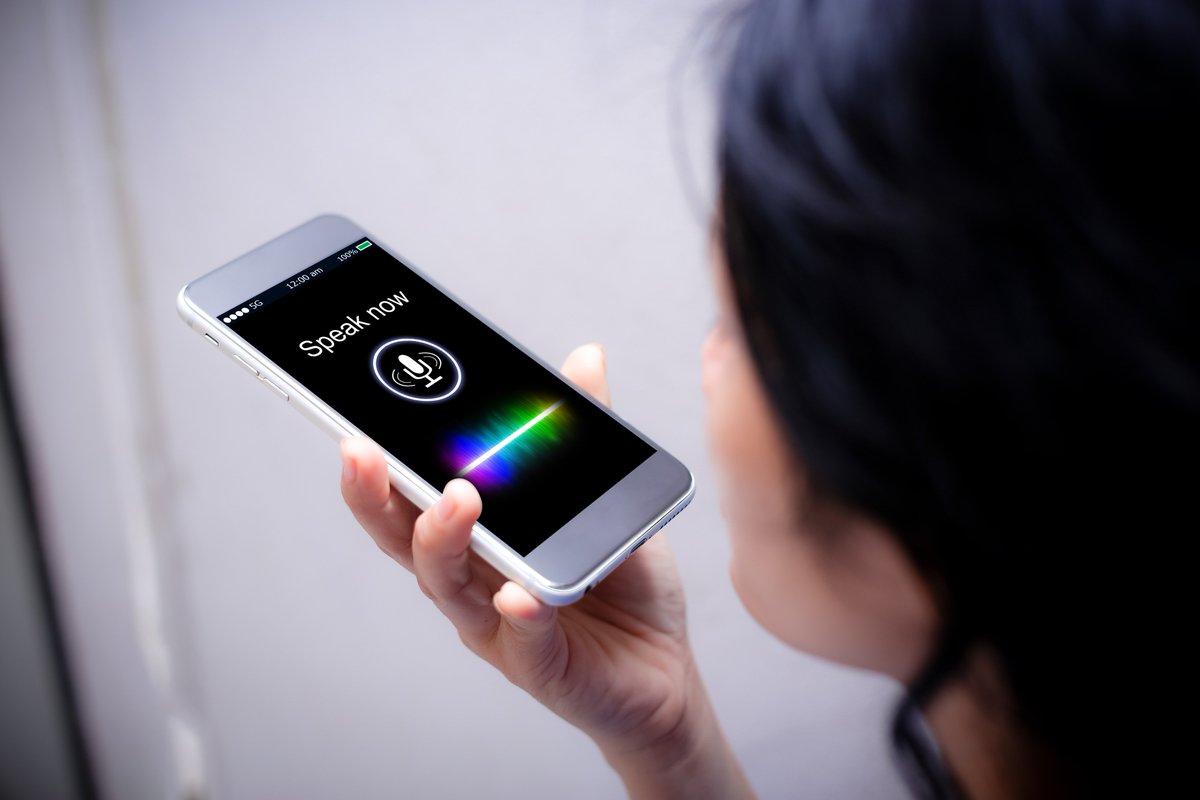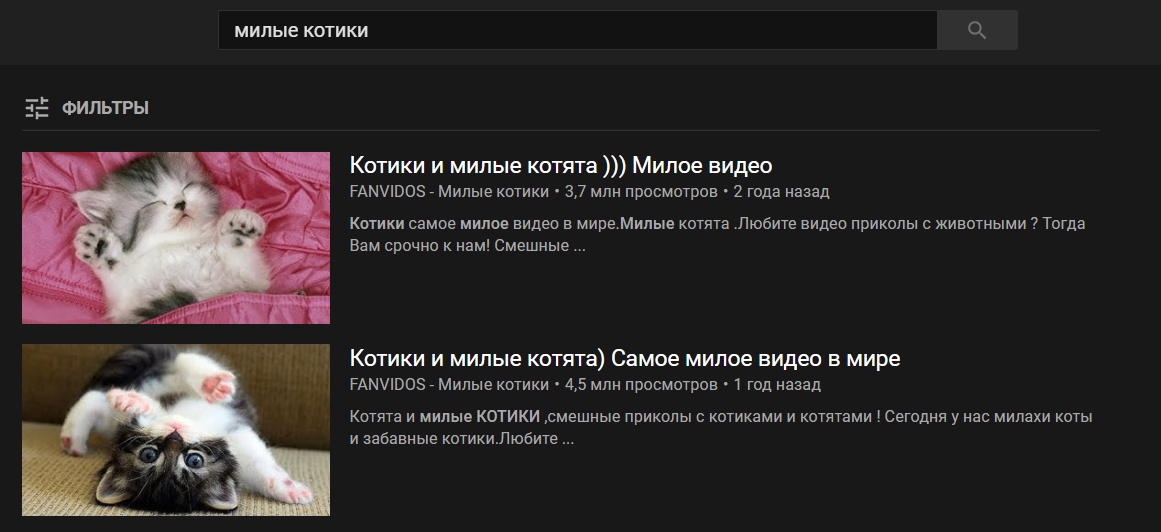Пишем голосового ассистента на Python
Введение
Технологии в области машинного обучения за последний год развиваются с потрясающей скоростью. Всё больше компаний делятся своими наработками, тем самым открывая новые возможности для создания умных цифровых помощников.
В рамках данной статьи я хочу поделиться своим опытом реализации голосового ассистента и предложить вам несколько идей для того, чтобы сделать его ещё умнее и полезнее.
Что умеет мой голосовой ассистент?
| Описание умения | Работа в offline-режиме | Требуемые зависимости |
| Распознавать и синтезировать речь | Поддерживается | pip install PyAudio (использование микрофона) |
pip install pyttsx3 (синтез речи)
Для распознавания речи можно выбрать одну или взять обе:
Шаг 1. Обработка голосового ввода
Начнём с того, что научимся обрабатывать голосовой ввод. Нам потребуется микрофон и пара установленных библиотек: PyAudio и SpeechRecognition.
Теперь создадим метод для записи и распознавания речи. Для онлайн-распознавания нам потребуется Google, поскольку он имеет высокое качество распознавания на большом количестве языков.
А что делать, если нет доступа в Интернет? Можно воспользоваться решениями для offline-распознавания. Мне лично безумно понравился проект Vosk.
На самом деле, необязательно внедрять offline-вариант, если он вам не нужен. Мне просто хотелось показать оба способа в рамках статьи, а вы уже выбирайте, исходя из своих требований к системе (например, по количеству доступных языков распознавания бесспорно лидирует Google).
Теперь, внедрив offline-решение и добавив в проект нужные языковые модели, при отсутствии доступа к сети у нас автоматически будет выполняться переключение на offline-распознавание.
Замечу, что для того, чтобы не нужно было два раза повторять одну и ту же фразу, я решила записывать аудио с микрофона во временный wav-файл, который будет удаляться после каждого распознавания.
Таким образом, полученный код выглядит следующим образом:
Возможно, вы спросите «А зачем поддерживать offline-возможности?»
Я считаю, что всегда стоит учитывать, что пользователь может быть отрезан от сети. В таком случае, голосовой ассистент всё еще может быть полезным, если использовать его как разговорного бота или для решения ряда простых задач, например, посчитать что-то, порекомендовать фильм, помочь сделать выбор кухни, сыграть в игру и т.д.
Шаг 2. Конфигурация голосового ассистента
Поскольку наш голосовой ассистент может иметь пол, язык речи, ну и по классике, имя, то давайте выделим под эти данные отдельный класс, с которым будем работать в дальнейшем.
Для того, чтобы задать нашему ассистенту голос, мы воспользуемся библиотекой для offline-синтеза речи pyttsx3. Она автоматически найдет голоса, доступные для синтеза на нашем компьютере в зависимости от настроек операционной системы (поэтому, возможно, что у вас могут быть доступны другие голоса и вам нужны будут другие индексы).
Также добавим в в main-метод инициализацию синтеза речи и отдельный метод для её проигрывания. Чтобы убедиться, что всё работает, сделаем небольшую проверку на то, что пользователь с нами поздоровался, и выдадим ему обратное приветствие от ассистента:
На самом деле, здесь бы хотелось самостоятельно научиться писать синтезатор речи, однако моих знаний здесь не будет достаточно. Если вы можете подсказать хорошую литературу, курс или интересное документированное решение, которое поможет разобраться в этой теме глубоко — пожалуйста, напишите в комментариях.
Шаг 3. Обработка команд
Теперь, когда мы «научились» распознавать и синтезировать речь с помощью просто божественных разработок наших коллег, можно начать изобретать свой велосипед для обработки речевых команд пользователя 😀
В моём случае я использую мультиязычные варианты хранения команд, поскольку у меня в демонстрационном проекте не так много событий, и меня устраивает точность определения той или иной команды. Однако, для больших проектов я рекомендую разделить конфигурации по языкам.
Для хранения команд я могу предложить два способа.
1 способ
Можно использовать прекрасный JSON-подобный объект, в котором хранить намерения, сценарии развития, ответы при неудавшихся попытках (такие часто используются для чат-ботов). Выглядит это примерно вот так:
Такой вариант подойдёт тем, кто хочет натренировать ассистента на то, чтобы он отвечал на сложные фразы. Более того, здесь можно применить NLU-подход и создать возможность предугадывать намерение пользователя, сверяя их с теми, что уже есть в конфигурации.
Подробно этот способ мы его рассмотрим на 5 шаге данной статьи. А пока обращу ваше внимание на более простой вариант
2 способ
Можно взять упрощенный словарь, у которого в качестве ключей будет hashable-тип tuple, а в виде значений будут названия методов, которые будут выполняться. Для коротких команд подойдёт вот такой вариант:
Для его обработки нам потребуется дополнить код следующим образом:
В методы будут передаваться дополнительные аргументы, сказанные после командного слова. То есть, если сказать фразу «видео милые котики«, команда «видео» вызовет метод search_for_video_on_youtube() с аргументом «милые котики» и выдаст вот такой результат:
Пример такого метода с обработкой входящих аргументов:
Ну вот и всё! Основной функционал бота готов. Далее вы можете до бесконечности улучшать его различными методами. Моя реализация с подробными комментариями доступна на моём GitHub.
Ниже мы рассмотрим ряд улучшений, чтобы сделать нашего ассистента ещё умнее.
Шаг 4. Добавление мультиязычности
Чтобы научить нашего ассистента работать с несколькими языковыми моделями, будет удобнее всего организовать небольшой JSON-файл с простой структурой:
В моём случае я использую переключение между русским и английским языком, поскольку мне для этого доступны модели для распознавания речи и голоса для синтеза речи. Язык будет выбран в зависимости от языка речи самого голосового ассистента.
Для того, чтобы получать перевод мы можем создать отдельный класс с методом, который будет возвращать нам строку с переводом:
В main-методе до цикла объявим наш переводчик таким образом: translator = Translation()
Теперь при проигрывании речи ассистента мы сможем получить перевод следующим образом:
Как видно из примера выше, это работает даже для тех строк, которые требуют вставки дополнительных аргументов. Таким образом можно переводить «стандартные» наборы фраз для ваших ассистентов.
Шаг 5. Немного машинного обучения
А теперь вернёмся к характерному для большинства чат-ботов варианту с JSON-объектом для хранения команд из нескольких слов, о котором я упоминала в пункте 3. Для работы с ним нам нужно будет добавить пару методов:
А также немного модифицировать main-метод, добавив инициализацию переменных для подготовки модели и изменив цикл на версию, соответствующую новой конфигурации:
Однако, такой способ сложнее контролировать: он требует постоянной проверки того, что та или иная фраза всё ещё верно определяется системой как часть того или иного намерения. Поэтому данным способом стоит пользоваться с аккуратностью (либо экспериментировать с самой моделью).
Заключение
На этом мой небольшой туториал подошёл к концу.
Мне будет приятно, если вы поделитесь со мной в комментариях известными вам open-source решениями, которые можно внедрить в данный проект, а также вашими идеями касательно того, какие ещё online и offline-функции можно реализовать.
Документированные исходники моего голосового ассистента в двух вариантах можно найти здесь.
Python: простейший голосовой помощник
Для создания голосового помощника не нужно обладать большими знаниями в программировании, главное понимать каким функционалом он должен владеть. Многие компании создают их на первой линии связи с клиентом для удобства, оптимизации рабочих процессов и наилучшей классификации звонков. В данной статье представлена программа, которая может стать основой для Вашего собственного чат-бота, а если точнее – голосового помощника для распознавания голоса и последующего выполнения команд. С ее помощью мы сможем понять принцип работы наиболее часто встречаемых голосовых помощников.
Для начала объявим необходимые нам библиотеки:
Также не забудем вести лог файл, который понадобится нам, если же мы все-таки решим улучшить бота для работы с нейронной сетью. Многие компании использую нейронную сеть в своих голосовых помощниках для понимания эмоций клиента и соответствующего реагирования на них. Также стоит не забывать, что с помощью анализа логов, мы сможем понять слабые места алгоритма бота и улучшить взаимодействие с клиентами.
В лог файл мы записываем время сообщения, автора (бот или пользователь) и собственно сам сказанный текст.
Выводим первое сообщение за авторством бота: Привет! Чем я могу вам помочь?
А с помощью такой процедуры в Jupyter Notebook мы можем озвучить через устройство воспроизведения, настроенное по умолчанию, сказанные слова:
Как озвучивать текст мы рассмотрели выше, но как же мы свой голос сможем превратить в текст? Тут нам поможет распознавание речи от Google и некоторые манипуляции с микрофоном.
Что может сделать наш помощник кроме того, чтобы нас слушать? Все ограничено нашей фантазией! Рассмотрим несколько интересный примеров.
Начнем с простого, пусть при команде открыть сайт – он откроет сайт (не ожидали?).
Иногда полезно послушать свои слова, да чужими устами. Пусть бот еще умеет и повторять за нами:
Пусть еще и собеседником будет, но начнем мы пока только со знакомства:
Мы также можем попросить голосового помощника назвать случайное число в выбранных нами пределах в формате: Назови случайное число от (1ое число) до (2ое число).
Для того, чтобы завершить программу, достаточно только попрощаться с ботом:
А чтобы все это работало беспрерывно, мы создаем бесконечный цикл.
Проведем тестовый диалог:
В созданной папке-сессии хранятся все файлы-аудиозаписи нашего голоса и текстовый лог-файл:
В текстовый лог-файл записывается:
В данной статье мы рассмотрели простейшего голосового бота и основной полезный функционал для дальнейшей работы бота с нейронной сетью. Для анализа качества оказанной помощи и дальнейшей работы по улучшению мы сможем проверять лог файл.
Этот бот может стать основой для вашего собственного Джарвиса!
Как построить простой виртуальный помощник с помощью Python
Узнайте, как построить простой виртуальный помощник в Python с использованием распознавания речи Google и текст IBM Watson в речь.
Виртуальные помощники повсюду от Alexa, в Google домой, до Apple Siri. Они помогают нам проверить погоду, делать телефонные звонки, контролировать термостат, дверные замки и другие умные домашние устройства E.T.c
В этой статье я буду ходить за вами, как создать простой виртуальный помощник, используя распознавание Google Reading и текст IBM Watson в речь в Python. Эта статья предполагает, что у вас есть базовое понимание следующих предпосылок:
Что мы будем строить
В этой статье мы будем строить простой виртуальный помощник по имени CALI.
CALI может проверить погоду, рассказать о местном времени, открыть профиль Twitter и найдите видео Youtube. (Это не так много, но вы можете построить на вершине CALI, чтобы добавить больше функций, я призываю вас сделать, когда вы закончите с этим постом блога)
CALI состоит из следующих файлов исходного кода:
Util.py: Использует модуль WebBrowser Python для открытия нового вкладки браузера.
Timeservice.py: Проверяет и возвращайте местное компьютерное время и местное время в других городах.
Weather.py: Использует API OpenWeatherMap для извлечения погодных данных для любого города.
Speaker.py: Использует текст IBM Watson Text в речевой библиотеку для синтеза текста к речи, сохранить его в качестве аудиофайла и воспроизводить его с помощью игрока команды MPG321.
Main.py: Основная программный файл, получает вход с использованием распознавания речи Google и отображает полученный текст к действию.
Чтобы следовать вместе с этим постом блога, идите вперед и клонировать Cali из GitHub в https://github.com/iamabeljoshua/cali/tree/online-tts-only Или загрузить нагрузку кода, используя эту ссылку: https://github.com/iamabeljoshua/cali/archive/online-tts-only.zip.
Для этого учебника мы будем использовать онлайн-филиал только на Github.
После того, как вы загрузили или клонированные CALI из GitHub, вы должны следовать за шагами в Readme.md Файл для загрузки и установки зависимостей CALI.
Кодирование Cali.
Исходный код CALI довольно прямой и не так сложно понять. В этом разделе я пойду на вас, как работает весь исходный код Cali.
Util.py
ITIL.PY File – это самый простой из всех файлов исходных кодов CALI, он содержит код, который мы будем использовать, чтобы открыть новую вкладку браузера. Он использует модуль WebBrowser Python для этого.
Если вы не знакомы с WebBrowser в Python, посетите это ссылка Чтобы узнать больше о том, как это работает.
Timeservice.py
Timeservice.py Файл отвечает за проверку местных системных и местных времен в других городах. Он использует модуль DateTime Python, чтобы проверить и вернуть текущее системное время.
dateTime.now () возвращает новый объект dateTime для текущей системной даты и времени. Мы просто использовали STRFTIME («% I:% m% P»), чтобы создать отформатированную строку из объекта TATETIME.
Возвращение «% I» возвращает часы с начала дня в 12-часовом формате часов.
«% M» возвращает счетную минуту в течение текущего часа и возвращается «% p» AM или PM в зависимости от текущего времени.
Чтобы узнать больше о DateTime в Python, проверить это ссылка на сайт
Weather.py
Файл Weather.py использует API OpenWeathermap, чтобы получить текущие данные о погоде в городе.
Этот файл использует библиотеку запросов Python для отправки получения запроса http://api.openweathermap.org/data/2.5/weather Отказ Мы отправим идентификатор приложения, который мы получили от регистрации в OpenWeatherMap.org и название города как часть параметра запроса.
Если вы не знаете, как работает HTTP-запросы и библиотека запросов Python. Проверьте это Статья и И это тоже
.Json () считывает содержимое ответа как JSON и преобразует его в список Python и объект словаря в зависимости от содержимого ответа.
Мы можем просто использовать индексирование (список и дикт индекса) для получения части ответа, которую мы заботимся о. И это то, что делает _extract_temp и _extract_desc. Они извлекают температуру погоды и описание данных о погоде из объекта ответа соответственно.
Как только мы сделаем это, мы просто вернули новую описательную строку текущих данных о погодных условиях города.
Speaker.py
Файл Speaker.py использует IBM Watson Text в речь для синтеза текста к речи. Для этого мы импортируем и используем библиотеку ibm_watson Python.
Вы должны были установить эту библиотеку, если вы следите за шагами в Readme.md Страница на странице репозитория GitHub Cali.
На init Функция класса TTSPeaker, мы инициализировали модуль IBM TextToScecheCech с объектом аутентификатора, который мы настроили с уникальным ключом, который мы получили от регистрации на IBM Облако Отказ Это необходимо для текста IBM Watson Text к API для проверки подлинности нашей просьбы.
Мы также устанавливаем URL-адрес сервиса, поскольку нам проинструктировано делать на IBM TTS Страница документации
Input_Text – это текст для синтеза.
Параметр голоса – это голос IBM TTS, который мы хотим использовать для синтеза текста. Вы можете изменить голос к одному из голосов в IBM TTS Demo.
Параметр Accept – это формат файла, который мы хотим получать обратно из IBM.
Обратите внимание, что мы уже инициализировали TextTOSCECHV1 на init Функция и назначена его Self.text_to_speech.
Как только IBM синтезировал текст в речь, мы получаем двоичное содержание синтезированного звука и напишите его в файл.
Мы просто использовали MPG321 игрока командной строки для воспроизведения вновь созданного аудиофайла. У вас должна быть установлена MPG321 Player Command Line Player, если вы соблюдате шаги на странице ReadMe.md, найденную на странице «Репозитория GitHUB CALI».
Main.py
Main.py использует библиотеку распознавания речи Google для прослушивания и синтеза речи к тексту. Затем мы постараемся сопоставить полученный текст на правильное действие, чтобы взять. Если мы не понимаем полученный текст, наш класс докладчика синтезет: «Извините, я не получил это« речи и играть в нее ». Ниже приведен исходный код для этого файла:
Код выше прослушивает речи, преобразует речь в текст, используя библиотеку «Репродукция» и пытается сопоставить полученный текст к действию. Он использует простые шаблоны Regex и строковые функции для поиска определенных ключевых слов, таких как «на YouTube», чтобы знать, что команда – открыть страницу поиска видео на YouTube или «В Twitter», чтобы узнать, что команда – открыть профиль Twitter.
CALI не Super-Smart, поэтому он может обрабатывать конкретные команды. Например, он понимает, что «открыть Iamabeljoshua в твиттере», и даже что «какая погода в Абудзе» означает, но это не понимает, что «какова погода в Абудзе».
Чтобы Cali умнее этого, и научите его иметь возможность понимать и извлечь намерение из текста, нам нужно будет использовать обработку естественного языка, которая находится за пределами объема этого учебника.
На данный момент наслаждайтесь тестированием и добавлением дополнительных функций в Cali. Надеюсь, в будущем я буду публиковать новую серию в блоге о том, как использовать методы NLP, чтобы сделать CALI Smarter.
ЗАКЛЮЧЕНИЕ
Спасибо за чтение этого блога. CALI – это простой проект, который демонстрирует, как вы можете использовать распознавание речи и текст для речи, чтобы создать простой виртуальный помощник. Не стесняйтесь загружать и повторно использовать часть или все исходные кодиру CALI, подкидывание и отправку запросов на GitHub.
ОБО МНЕ
Я Авель Джошуа, самостоятельный разработчик программного обеспечения Full-Stack Software в настоящее время здание и соучреждено https://clique.ng.
Вы также можете следовать за мной в Twitter в https://twitter.com/iamabeljoshua
Если у вас есть какие-либо вопросы, бросьте комментарий ниже, и я буду рад ответить на них.
Как написать голосовой помощник на python
Voice Assistant Python App for Windows, Linux & MacOS
Данный проект голосового ассистента на Python 3 для Windows и Linux умеет:
Для быстрой установки всех требуемых зависимостей можно воспользоваться командой:
pip install requirements.txt
Настройка синтеза и анализа речи с возможностью offline-работы
В целом, решение работает на Windows, Linux и MacOS с незначительными различиями при установке библиотек PyAudio и Google.
Для установки PyAudio на Windows можно найти и скачать нужный в зависимости от архитектуры и версии Python whl-файл здесь в папку с проектом. После чего его можно установить при помощи подобной команды:
pip install PyAudio-0.2.11-cp38-cp38m-win_amd64.whl
В случае проблем с установкой PyAudio на MacOS может помочь данное решение.
Для избежания проблем с установкой Vosk на Windows, я предлагаю скачать whl-файл в зависимости от требуемой архитектуры и версии Python. Его можно найти здесь. Загрузив файл в папку с проектом, установку можно будет запустить с помощью подобной команды:
pip install vosk-0.3.7-cp38-cp38-win_amd64.whl
Модели для распознавания речи с помощью Vosk можно найти здесь. Я использовала в проекте ru и en модели
Настройка получения прогноза погоды от OpenWeatherMap
Команды для установки прочих сторонних библиотек:
Дополнительную информацию по установке и использованию библиотек можно найти здесь
About
Python Voice Assistant project can: recognize and synthesize speech without Internet access; report the weather forecast anywhere in the world; make a search in the Google; make a video search in the YouTube; make a search for a definition in Wikipedia and read it; translate from the target language to the user’s native language, and much more
[В закладки] Пошаговое руководство по созданию голосового помощника с Python
Кто не хочет иметь роскошь иметь помощника, который всегда прислушивается к вашему звонку, предвидит все ваши потребности и при необходимости принимает меры? Эта роскошь теперь доступна благодаря голосовым помощникам на основе искусственного интеллекта.
Голосовые помощники поставляются в небольших упаковках и могут выполнять различные действия, услышав вашу команду. Они могут включать свет, отвечать на вопросы, играть музыку, размещать онлайн-заказы и делать все виды искусственного интеллекта.
Голосовых помощников не следует путать с виртуальными помощниками, которые являются людьми, которые работают удаленно и поэтому могут выполнять все виды задач. Голосовые помощники основаны на технологии. По мере того, как голосовые помощники становятся более надежными, их полезность как в личной, так и в деловой сферах будет расти.
Что такое голосовой помощник?
Голосовой помощник или интеллектуальный личный помощник — это программный агент, который может выполнять задачи или услуги для человека на основе словесных команд, то есть путем интерпретации человеческой речи и ответа посредством синтезированных голосов. Пользователи могут задавать вопросы своему помощнику, с помощью устных команд, управлять устройствами домашней автоматизации и воспроизведением мультимедиа с помощью голоса, а также управлять другими основными задачами, такими как электронная почта, списки дел, открывать или закрывать любое приложение и т.д.
Позвольте мне привести вам пример Braina (Brain Artificial), которая является интеллектуальным личным помощником, интерфейсом на человеческом языке, программным обеспечением для автоматизации и распознавания голоса для ПК с Windows. Braina — это многофункциональное программное обеспечение для искусственного интеллекта, которое позволяет вам взаимодействовать с вашим компьютером с помощью голосовых команд на большинстве языков мира. Braina, помимо этого, точно преобразовывает речь в текст на более чем 100 разных языках мира.
История Голосовых Помощников
В последнее время голосовые помощники получили основную платформу после того, как Apple интегрировала самый удивительный Virtual Assistant — Siri, который официально является частью Apple Inc. Но график наибольшего развития начался с события 1962 года на выставке в Сиэтле, где IBM представила уникальный аппарат под названием Shoebox. Это был аппарат размером с обувную коробку, он мог выполнять научные функции и мог воспринимать 16 слов, а также произносить их человеческим узнаваемым голосом, и цифры от 0 до 9.
В течение 1970-х годов исследователи из Университета Карнеги-Меллона в Питтсбурге, штат Пенсильвания, при существенной помощи Министерства обороны США и его Агентства перспективных исследований в области обороны (DARPA), создали Harpy. Она могла понимать почти 1000 слов, что примерно соответствует словарному запасу трехлетнего ребенка.
Крупные организации, такие как Apple и IBM, рано, в 90-х годах, начали создавать вещи, использующие голосовое подтверждение. В 1993 году Macintosh начал создавать системы распознавания речи на своих компьютерах Macintosh с PlainTalk.
В апреле 1997 года Dragon NaturallySpeaking был первым продуктом с постоянной диктовкой, который мог охватить около 100 слов и преобразовать его в читаемый контент.
После всего вышесказанного, как здорово было бы создать простой голосовой помощник на рабочем столе/ноутбуке, который мог бы:
Надеюсь, вам, ребята, понравилось вышеупомянутое видео, в котором я общался с Софией. Теперь давайте начнем строить эту классную штуку.
Перед началом изучения рекомендую подробнее почитать о голосовых помощниках, а также следить за новостями в моём телеграм-канале Нейрон (@dataisopen), чтобы не пропустить интересные статьи.
Необходимые системные требования: Python 2.7, Spyder IDE, MacOS Mojave (версия 10.14)
Установите все эти библиотеки Python:
pip install SpeechRecognition
pip install beautifulsoup4
pip install vlc
pip install youtube-dl
pip install pyowm
pip install wikipedia
Давайте начнем создавать наш настольный голосовой помощник с Python
Начните с импорта всех необходимых библиотек:
Чтобы наш голосовой помощник выполнил все рассмотренные выше функции, мы должны закодировать логику каждой из них одним способом.
Итак, наш первый шаг — создать метод, который будет интерпретировать голосовой ответ пользователя:
Затем создайте метод, который будет преобразовывать текст в речь:
Теперь создадим цикл, чтобы продолжить выполнение нескольких команд. Внутри метода assistant () передается пользовательская команда (myCommand ()) в качестве параметра:
Наш следующий шаг — создать несколько операторов if, соответствующих каждой функции. Итак, давайте посмотрим, как создать эти небольшие модули внутри оператора if для каждой команды.
1. Открыть subreddit Reddit в браузере
Пользователь даст любую команду, чтобы открыть любой subreddit из Reddit, и команда должна быть «Эй, София! Можешь ли ты open Reddit subreddit_name».То, что выделено жирным курсивом следует использовать как есть. Вы можете использовать любой вид префикса, просто позаботьтесь о том, что выделено жирным.
Таким образом, приведенный выше код откроет нужный вам Reddit в браузере по умолчанию.
2. Открыть любой веб-сайт в браузере
Вы можете открыть любой веб-сайт, просто сказав «open website.com» или «open website.org».
Например: «Пожалуйста, открой facebook» или «Эй, вы можете открыть linkedin», так вы можете попросить Софию открыть любой веб-сайт.
3. Отправить e-mail
Вы также можете попросить вашего настольного помощника отправить электронное письмо.
4. Запустить любое системное приложение
Скажите «Открой календарь» или «Можешь, пожалуйста, запустить Skype» или «София, открой Finder» и т.д. И София запустит для вас это системное приложение.
5. Сообщить текущую погоду и температуру любого города
София также может сказать вам погоду, максимальную и минимальную температуру любого города мира. Пользователь просто должен сказать что-то вроде «какая сейчас погода в Лондоне» или «скажи мне текущую погоду в Дели».
6. Сообщить текущее время
«София, ты можешь сказать мне текущее время?» Или «Который сейчас час?», и София скажет вам текущее время вашего часового пояса.
7. Приветствие / Завершение
Скажите «Здравствуй, София», чтобы поприветствовать своего голосового помощника, или, когда хотите, чтобы программа завершилась, произнесите что-то вроде «Заверши работу, София» или «София, пожалуйста, заверши работу» и т.д.
8. Воспроизведение песни на медиаплеере VLC
Эта функция позволяет вашему голосовому боту воспроизводить желаемую песню в медиаплеере VLC. Пользователь скажет «София, сыграй мне песню», бот спросит: «Какую песню мне сыграть?». Просто скажите название песни, и София загрузит песню с youtube на ваш локальный диск, воспроизведите эту песню на медиаплеере VLC, и если вы снова воспроизведете песню, ранее загруженная песня будет автоматически удалена.
Теперь, если в следующий раз вы запросите любую другую песню, локальный каталог будет сброшен, и в этот каталог будет загружена новая песня.
9. Изменить обои для рабочего стола
Вы, также можете изменить обои для рабочего стола, используя эту функцию. Когда вы говорите что-то вроде «Поменять обои» или «София, пожалуйста, поменяй обои», бот загрузит случайные обои с unsplash.com и установит их в качестве фона рабочего стола.
Теперь, если в следующий раз вы попросите изменить обои снова, ваш локальный каталог будет сброшен, и новые обои будут загружены в этот каталог.
10. Сообщить последние новости из новостной ленты
София также может рассказать вам последние новости. Пользователь просто должен сказать «София, какие новости сегодня самые популярные?» Или «Скажите мне новости на сегодня».
11. Рассказать практически обо всем, что вы спрашиваете
Ваш бот может получить подробную информацию практически обо всем, что вы у нее спросите. Например, «София расскажи мне о Google» или «Пожалуйста, расскажи мне о суперкомпьютерах» или «Пожалуйста, расскажи мне об Интернете». Итак, как вы можете видеть, вы можете спросить о чем угодно.
Давайте сложим все вместе:
Итак, вы видели, как, просто написав простые строки кода на Python, мы можем создать очень классного голосового помощника для компьютера. Помимо этих функций, вы также можете включить множество различных функций в свой голосовой помощник.
Вывод
Что ждет нас в будущем, на протяжении всей истории вычислений пользовательские интерфейсы стали все более естественными в использовании. Экран и клавиатура были одним шагом в этом направлении. Мышь и графический интерфейс пользователя были другими. Сенсорные экраны являются самой последней разработкой. Следующий шаг, скорее всего, будет состоять из смеси дополненной реальности, жестов и голосовых команд. В конце концов, часто легче задать вопрос или поговорить, чем набрать что-то или ввести несколько деталей в онлайн-форме.
Чем больше человек взаимодействует с устройствами, активируемыми голосом, тем больше трендов и паттернов, которые система идентифицирует на основе получаемой информации. Затем эти данные можно использовать для определения пользовательских предпочтений и вкусов, что является долгосрочным преимуществом для того, чтобы сделать дом умнее. Google и Amazon стремятся интегрировать голосовой искусственный интеллект, способный анализировать человеческие эмоции и реагировать на них.
Надеюсь, вам понравилось читать эту статью. Поделитесь своими мыслями/комментариями/сомнениями в разделе комментариев.